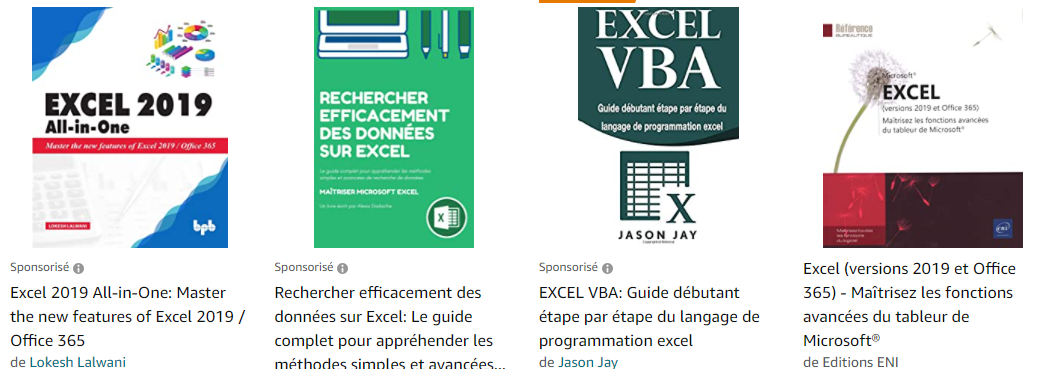Lorsque vous essayez d’examiner un ensemble de données dans une feuille de calcul au fil du temps, il est souvent utile de pouvoir trier les données en utilisant les dates de cette plage, ce que Microsoft Excel vous permet de faire à l’aide de l’outil de tri intégré. Voici comment.
Tri des dates par ordre croissant ou décroissant
Le moyen le plus simple de trier les données dans Microsoft Excel par date est de les trier par ordre chronologique (ou chronologique inverse). Cela trie les données avec la date la plus ancienne ou la plus récente commençant en premier, selon votre préférence.
Pour ce faire, ouvrez votre classeur Excel et sélectionnez vos données. Vous pouvez le faire à l’aide de votre souris ou de votre trackpad, ou en cliquant sur une cellule de la plage et en appuyant sur Ctrl + A sur votre clavier.
Une fois vos données sélectionnées, cliquez sur le bouton «Trier et filtrer» dans l’onglet «Accueil» de la barre du ruban. C’est ici que vous allez trier les valeurs dans Excel de différentes manières, y compris par date.

EN RELATION: Comment trier les valeurs dans Microsoft Excel
Dans le menu déroulant « Trier et filtrer », vous aurez la possibilité de trier les données par ordre croissant ou décroissant. Si Excel détecte des dates dans vos données sélectionnées, les options doivent s’afficher comme «Trier du plus ancien au plus récent» ou «Trier du plus récent au plus ancien».
Si vous souhaitez trier les données afin que la date la plus ancienne arrive en premier, cliquez sur l’option «Trier du plus ancien au plus récent». Sinon, cliquez sur «Trier du plus récent au plus ancien» pour trier les données afin que la dernière date arrive en premier.

Une fois que vous avez sélectionné votre option préférée, Excel trie automatiquement les données dans cet ordre, en utilisant la colonne de date comme point de référence.
La première date (sous le libellé de votre colonne) sera la date la plus ancienne ou la plus récente de l’ensemble.

Si vous rencontrez des problèmes, sélectionnez uniquement la colonne contenant les dates, puis cliquez sur Accueil> Trier et filtrer> Trier du plus ancien au plus récent ou Trier du plus récent au plus ancien.
Microsoft Excel affichera une boîte «Avertissement de tri», vous demandant si vous souhaitez trier les données qui l’entourent (le reste de vos données) pour vous assurer que les données globales restent intactes, sinon seule la colonne de date sera triée.
Assurez-vous que «Développer la sélection» est en surbrillance, puis cliquez sur le bouton «Trier».

Cela garantira que l’ensemble de vos données est trié par ordre croissant ou décroissant, en utilisant les dates comme point de référence.
Tri des dates par mois ou année
Il peut parfois être utile d’organiser les données par mois ou années spécifiques. Vous pourriez, par exemple, chercher à voir combien d’anniversaires tombent dans ces groupes.
Vous pouvez le faire en utilisant le MOIS ou AN les fonctions. Cela identifie le numéro du mois ou de l’année à partir d’une date et le fournit dans une colonne distincte. Cette colonne peut ensuite être triée par ordre croissant ou décroissant.
Pour ce faire, créez une nouvelle colonne appelée «Mois» ou «Date» à droite de vos données existantes. Dans la première cellule sous le libellé de la colonne, saisissez = MOIS (A2) ou = ANNÉE (A2) , où «A2» est la première cellule de votre plage de données à contenir une date.

Pour vous assurer que votre MOIS ou DATE est utilisée pour l’ensemble de vos données, double-cliquez sur la petite icône carrée verte dans le coin inférieur droit de la cellule. Cela dupliquera automatiquement la formule pour toutes les autres lignes où il peut trouver des données à sa gauche.

Avec votre MOIS ou DATE formule en place, sélectionnez votre colonne «Mois» ou «Date», puis cliquez sur Accueil> Trier et filtrer.
Dans le menu déroulant, sélectionnez les options «Trier du plus petit au plus grand» ou «Trier du plus grand au plus petit». Si vous triez du plus petit au plus grand, Excel triera vos données en commençant par la première année ou le premier mois.
De même, Microsoft Excel triera par année ou mois le plus récent si vous choisissez l’option la plus grande à la 
Vous devez confirmer que vous souhaitez utiliser l’intégralité de l’ensemble de données. Assurez-vous donc que « Développer la sélection » est en surbrillance, puis cliquez sur « Trier » dans la boîte d’avertissement « Fenêtre de tri ».
Selon les options que vous avez sélectionnées, Excel triera immédiatement vos données en utilisant la colonne du mois ou de l’année que vous avez créée.